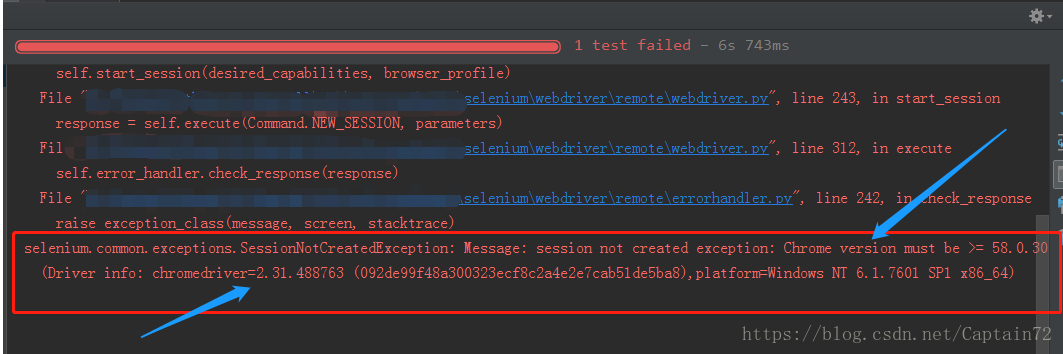Selenium2自动化测试之浏览器版本与驱动匹配
本博文旨在为初学Selenium者排坑,浏览器版本与驱动版本不匹配,将导致无法执行自动化测试用例:
- Selenium2自动化测试环境搭建
- 浏览器版本与浏览器驱动版本匹配之坑
Selenium2 自动化测试环境搭建
安装Python
建议大家使用Python3,但selenium并没有强制Python的版本。
windows环境下,可以直接在Python官网下载以”.msi”为后缀的文件,双击进行安装即可。在安装过程中,选择将Python加入环境变量可省去手动配置环境变量的过程。安装完成后,按win + R ,输入cmd进入windows命令提示符下,输入“python”命令,如果显示以下界面,即安装成功:
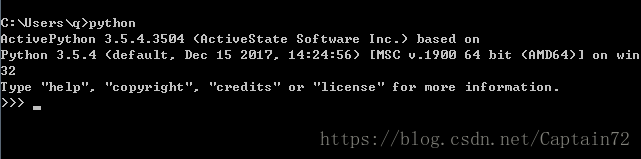
如果提示“python不是内部命令”,不用慌张,这说明python环境变量不对,手动更改即可。
如果安装的是Python3,其中已经集成了pip,可以到Python的安装目录下的 Script文件夹 中查看是否有pip.exe 或 pip3.exe文件。如果没有,可以到 https://pypi.Python.org/pypi/pip 进行下载。
如果有则可以直接在windows命令行中输入pip 或 pip3命令:
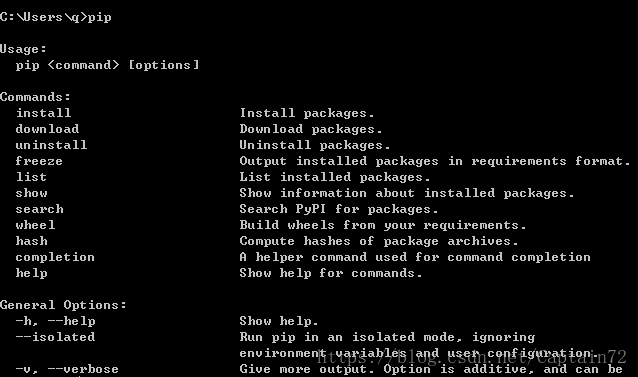
如果出现以上pip命令说明信息,则说明pip已经安装成功。如果提示“pip不是内部命令”,也不要慌张,我们可以将:Python目录\Scripts\ 路径添加到系统环境变量的Path下面。
安装Selenium
前面我们已经安装好pip,现在使用pip命令来安装Selenium:
安装selenium完成后,需要安装匹配版本的浏览器和浏览器驱动。下载浏览器驱动后,可以将驱动放到:
Python目录\Scripts\ 路径下,因为之前我们已经将该路径加入到系统环境变量中了。
如果版本不匹配,将进入一个大坑。我们来看一个小demo:
#coding=utf-8
from selenium import webdriver
from selenium.webdriver.common.keys import Keys
driver = webdriver.Chrome()
driver.get("http://www.baidu.com")
driver.find_element_by_id("kw").send_keys("it works c72")
driver.find_element_by_id("kw").send_keys(Keys.CONTROL,'a')
driver.find_element_by_id("kw").send_keys(Keys.CONTROL,'x')
driver.find_element_by_id("kw").send_keys(Keys.CONTROL,'v')
driver.find_element_by_id("su").click()
print(driver.current_url)
driver.quit()运行结果将报错:
这时的自动化用例代码能够运行,但在自动打开谷歌浏览器后,send_keys代码片段将不能执行。
笔者更改安装谷歌浏览器v58版本后,即能对应v2.31版本驱动。
大家只要安装对应版本的驱动即可。